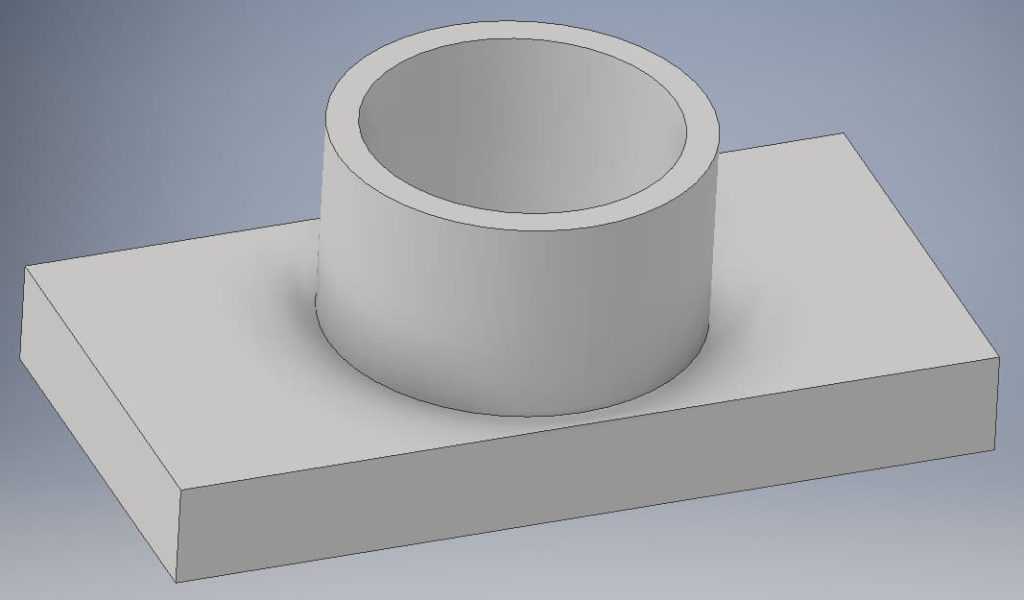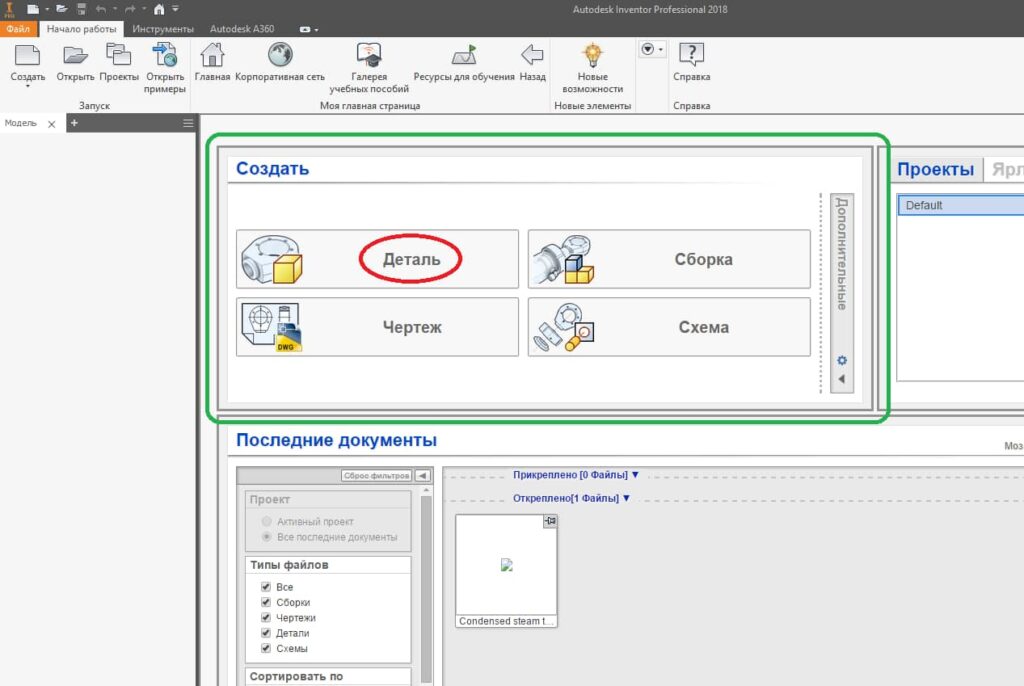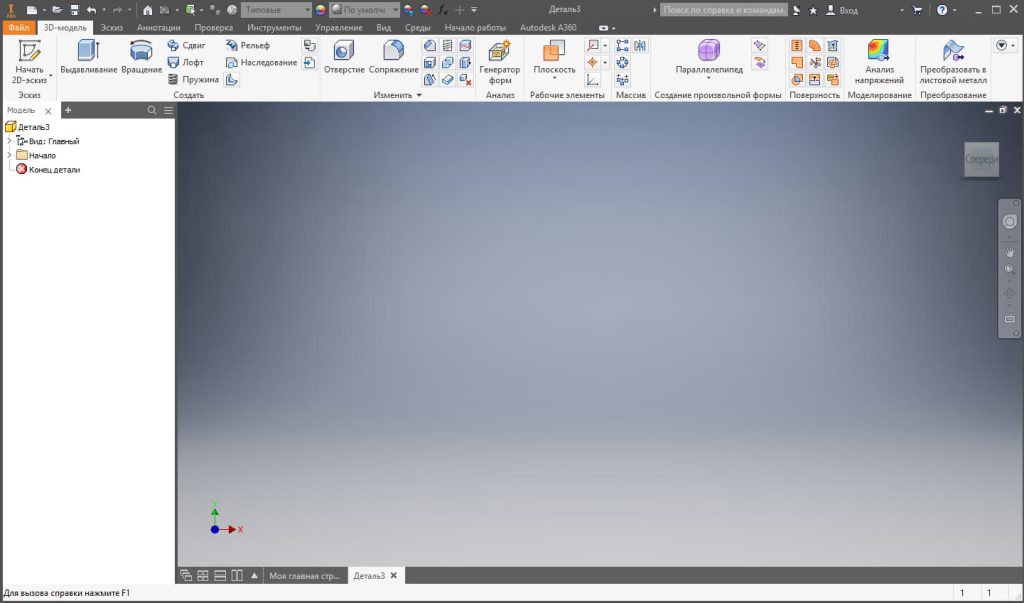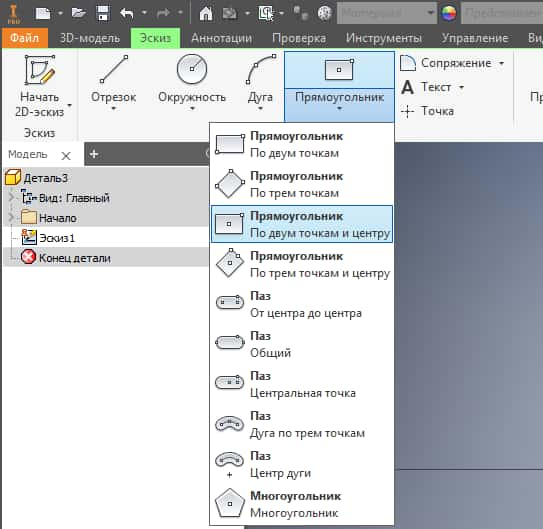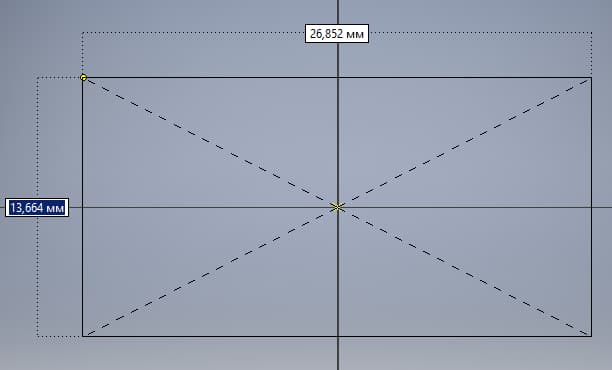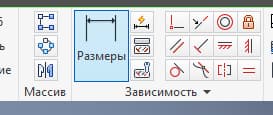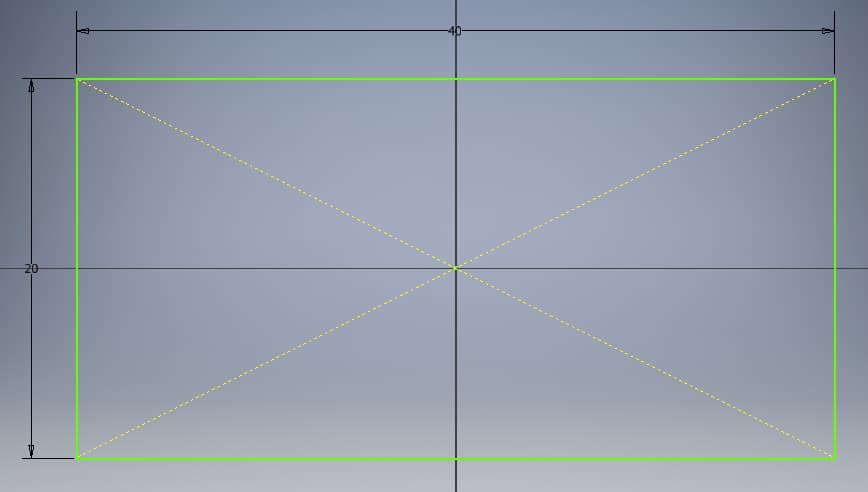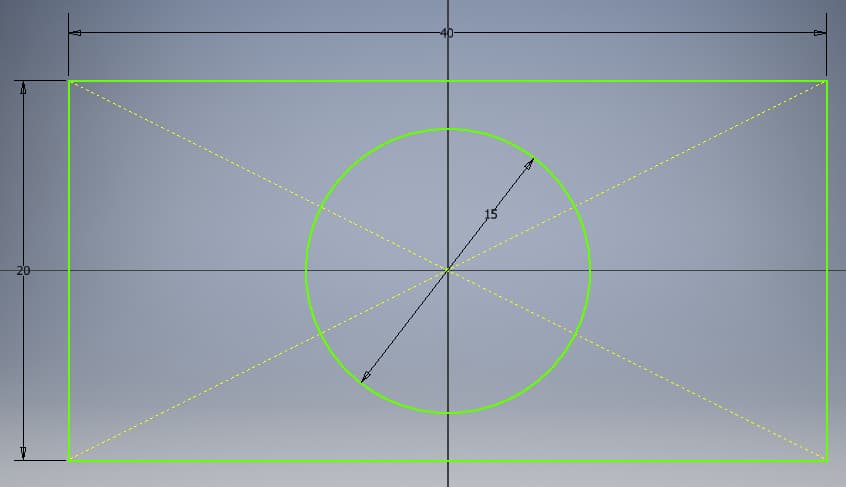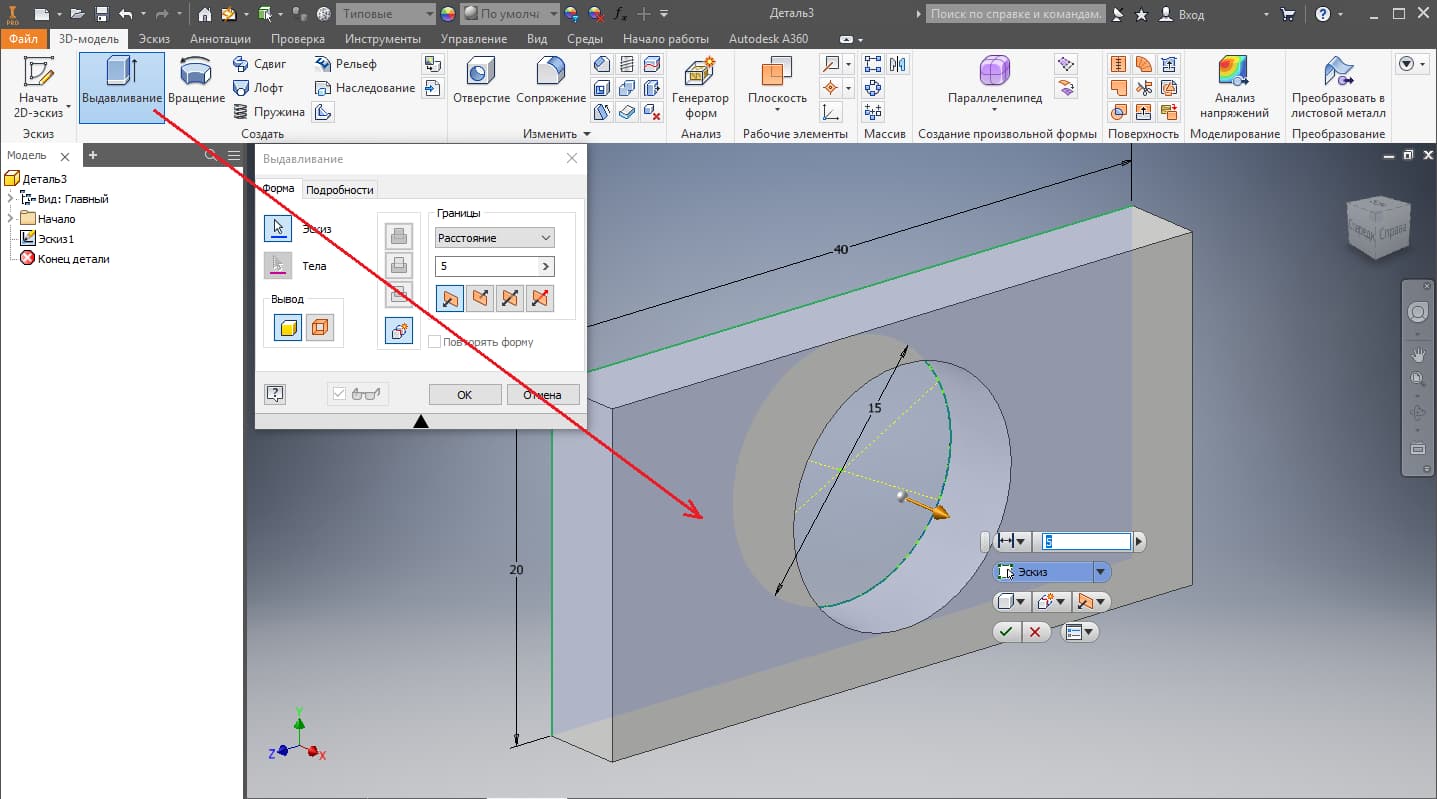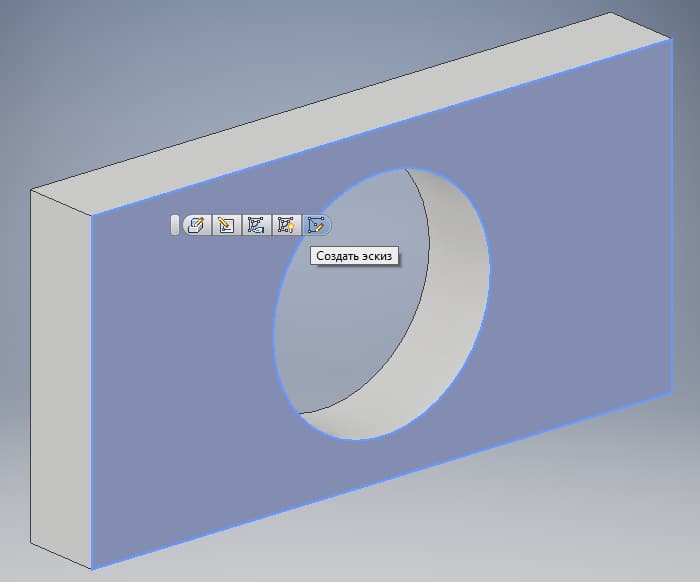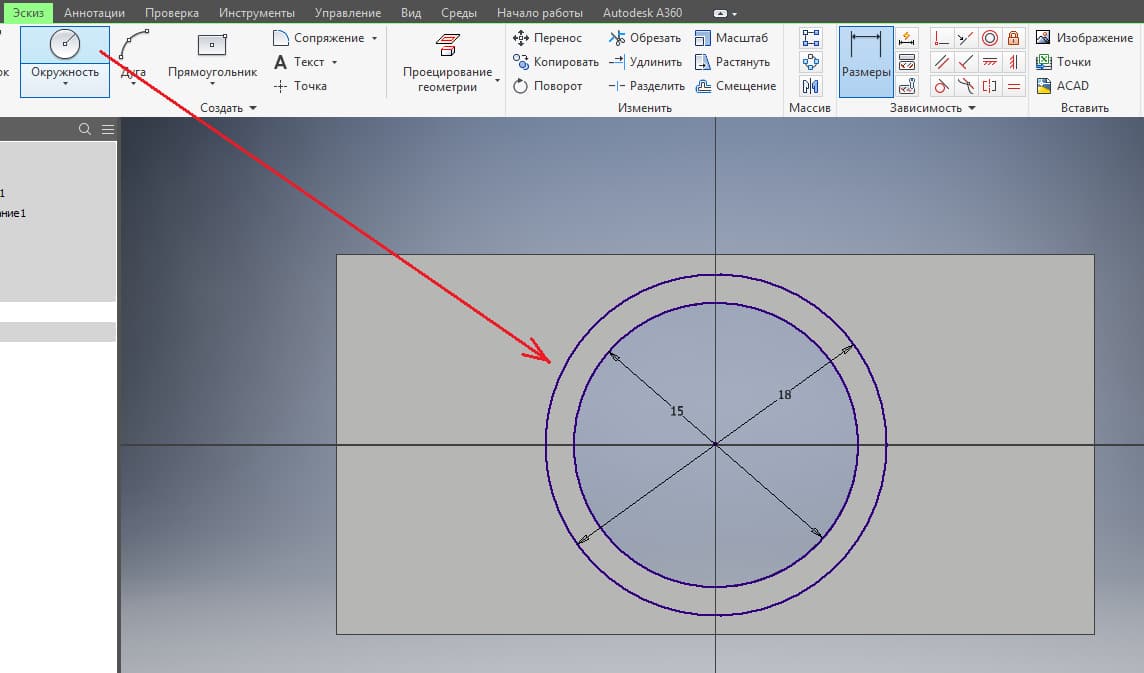Inventor як і раніше є однією з найпопулярніших САПР для механічного 3D проектування і з кожним роком в її і без того багатому і зрілому наборі функцій відбувається ряд оновлень і поліпшень.
Але як працювати в Inventor, якщо до цього я не був знайомий з цією програмою?
Незважаючи на те що програма містить величезну кількість функцій і функцій, робота в Inventor досить логічна, ефективна і інтуїтивно зрозуміла.
Як правило, початок робіт в Inventor починається з побудови 3D-моделі, так як саме з цього документа вже можна створювати повноцінні збірки, переносити деталь на креслення і т.д.
Створимо модель на прикладі простої деталі, показаної нижче.
Запуск Autodesk Inventor
Запустіть autodesk Inventor. На Стартовому екрані ми бачимо безліч блоків з різними кнопками, але на цьому етапі найголовніше – створити нові документи. Тому натисніть на «Деталь» в блоці «Створити».
Ескізів
Отже, ми у вікні для створення нової частини.
Будь-яка деталь починається з побудови ескізу, іншими словами, 2D-креслення. У верхньому лівому куті натисніть на Start 2D Sketch.
Після цього ми можемо використовувати три площини, на одну з яких потрібно натиснути, щоб приступити до побудови ескізу. Натисніть на літак YZ.
Після цього перейдемо в режим скетчінгу.
На вкладці Створення виберіть Прямокутник (дві точки і центр) і почніть будувати частину.
Далі натискаємо на точку центру координат і довільно встановлюємо ширину і висоту прямокутника щодо неї і потім правим кліком встановлюємо підсумкове положення фігури.
Вкажемо розміри прямокутника. На вкладці Залежність виберіть “Розміри” та скористайтеся цим інструментом, щоб встановити ширину та висоту фігури.
Отримуємо прямокутник розмірами 20х40 мм.
Створіть коло в центрі прямокутника. На вкладці Створення виберіть “Коло” і побудуйте коло діаметром 10 мм по центру.
Перший етап закінчився. Вийдіть з мініатюри, натиснувши кнопку Прийняти ескіз.
Створення твердотільної частини
З побудованого ескізу ми створимо твердотільний об’єм. Натисніть на вкладку Створити > Здавлювання. Далі натискаємо на ескіз і встановлюємо відстань екструзії до 5 мм. Натисніть кнопку “OK”.
Отримуємо першу частину частини.
Тепер побудуємо циліндр на верхній поверхні цієї деталі. Для цього виділіть поверхню і натисніть кнопку “Створити ескіз”.
За допомогою звичного інструменту «Коло» будуємо в центрі два кола діаметром 15 і 18 мм.
Вийдіть з мініатюри, натиснувши кнопку Прийняти ескіз.
Повторіть сцену з видавлюванням першого ескізу. Встановіть відстань екструзії в 10 мм. Натисніть кнопку “OK”.
Частина готова.
Клацніть файл > Зберегти як і вибрати папку, щоб зберегти відомості.
Як бачите, сучасні можливості і оптимізація інтерфейсу в Inventor дозволяють освоїти засоби моделювання без праці навіть на початковому етапі навчання.
Для кращого розуміння того, як працювати безпосередньо в Autodesk Inventor, пропонуємо вам подивитися міні-курс з 3 уроків:
Ви також можете завантажити більш детальний базовий курс на Inventor за цим посиланням або завантажити підручник у форматі pdf (це безкоштовно).